电脑内存储存推荐的选择标准是什么?
11
2025-04-07
电脑是我们日常生活中不可或缺的工作和娱乐工具,在使用过程中,经常会遇到各种各样的问题。比如,电脑在使用过程中突然黑屏,原因之一就可能是由于内存溢出。本文将详细介绍电脑内存满了导致黑屏的原因,以及解决这一问题的多种方法。
核心原因分析
电脑内存,也叫随机存取存储器(RAM),它是电脑运行程序时存储临时数据的地方。当电脑内存空间被大量占用时,可能会引起系统资源紧张,从而导致电脑运行缓慢,甚至是黑屏。内存满了导致黑屏的具体原因包括但不限于以下几点:
1.同时打开过多程序
2.病毒或恶意软件感染
3.系统文件损坏
4.内存质量问题或容量不足
深入探讨
当电脑内存被大量使用,系统为了应对更多程序的运行,不得不使用硬盘空间作为虚拟内存(也称为页面文件)。过度使用虚拟内存会显著降低系统性能,从而可能引起系统的不稳定性,最终导致黑屏。
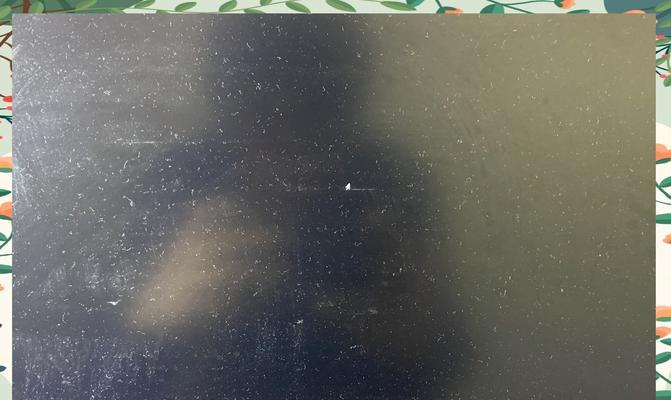
检查并关闭不必要的程序
步骤一:打开任务管理器。按`Ctrl+Shift+Esc`快捷键,或者右击任务栏选择“任务管理器”来打开。
步骤二:查看“进程”标签。这里列出了所有正在运行的程序和后台进程。
步骤三:结束不必要的进程。对于那些占用大量内存且非必须的程序,选择它们,并点击“结束任务”来关闭。
使用杀毒软件进行全盘扫描
步骤一:安装并更新杀毒软件。确保你的杀毒软件是最新的版本,以检测最新的病毒和恶意软件。
步骤二:执行全盘扫描。启动杀毒软件,选择全盘扫描选项,让软件自动检测并清理可能存在的病毒或恶意软件。
检查并修复系统文件
步骤一:打开命令提示符。在搜索栏输入“cmd”,以管理员身份运行。
步骤二:执行系统文件检查命令。输入`sfc/scannow`命令,然后按回车。系统将自动扫描并修复损坏的系统文件。
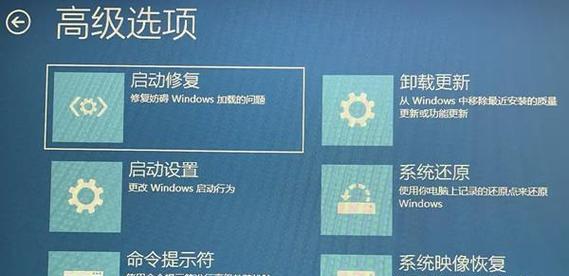
升级内存或更换更高容量的内存条
步骤一:关闭电脑并拔掉电源线。
步骤二:打开电脑机箱,找到内存条(通常位于主板上,以长条形模块呈现)。
步骤三:检查内存条的型号,并购买同规格但更大容量的内存条(如果需要的话)。
步骤四:关闭电脑并重新连接电源,开机进入BIOS查看内存识别情况。
监控内存使用情况并定期清理
使用一些系统监控工具,例如“Windows任务管理器”或第三方软件(如“CCleaner”),定期检查内存使用状况,并对系统进行清理。
小贴士
确保定期更新系统和驱动程序,避免使用非官方的软件和补丁,它们可能会导致系统不稳定,增加内存压力。

电脑内存满了导致黑屏是一个多因素引起的问题,通过上述一系列检查和修复步骤,您应该能有效解决内存溢出引起的黑屏问题。记住,在进行硬件升级或系统操作之前,确保备份重要数据,以防意外发生。希望本文的详细指导能够帮助您快速解决问题。
版权声明:本文内容由互联网用户自发贡献,该文观点仅代表作者本人。本站仅提供信息存储空间服务,不拥有所有权,不承担相关法律责任。如发现本站有涉嫌抄袭侵权/违法违规的内容, 请发送邮件至 3561739510@qq.com 举报,一经查实,本站将立刻删除。